电脑系统怎么用BIOS恢复到出厂设置的详细教程
 2019/01/07
2019/01/07
 188
188
大家在使用系统时,难免会出现各种各样的问题,严重的时候,出现系统崩溃,而导致无法正常进入系统界面。如果这时候你觉得重装系统太麻烦,不想通过装机工具进行系统重装的方式来解决问题,那么小编这里教大家一种比较简便的方式,那就是通过BIOS来将电脑系统恢复到出厂设置的状态,下面就随黑鲨装机大师小编一起来看看吧。
1、将电脑关机然后开机或者直接点击重启,然后按住"DELETE"键,这时,电脑会自动进入到BIOS
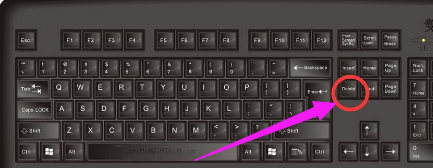
2、电脑屏幕上会显示两个选项(两个选项一般都在电脑屏幕的右方)。
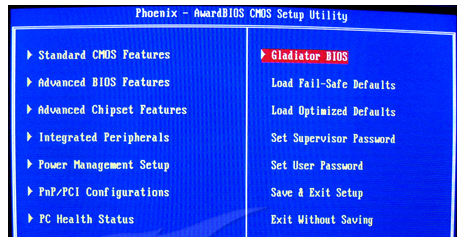
3、其中一个选项是“Load Fail-Safe Defaults”选项(系统预设的稳定参数)。再一个选项是“Load Optimized Defaults”(系统预设的最佳参数)。
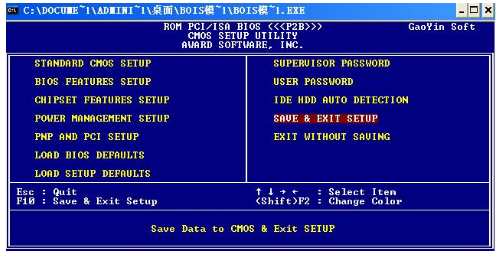
4、选择“Load Optimized Defaults”选项:用方向键选中该选项,然后点击回车确定,这时系统会出现提示,点Y键,再次回车确定。最后别忘了保存之前的设置:点“Save&exit step”或者按F10。
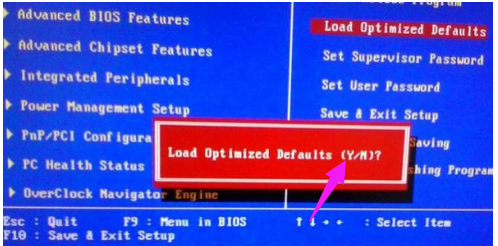
以上就是通过BIOS将电脑系统恢复到出厂设置时的方法。有需要的朋友可以看一看,这会对自己的电脑系统在出现问题时进行恢复带来很大的帮助。
